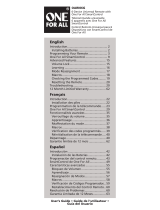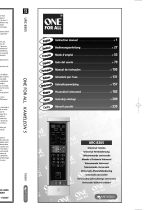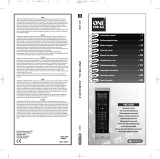La page est en cours de chargement...

Instruction
manual
URC-8610
URC-8620
English
Deutsch
Français
Español
Italiano
Portugu
ê
s
Nederlands
Polski
Česky
Magyar
Dansk
Norsk
Svenska
Suomi
Ελληνική
Русский
Türkçe
INDEX-page_URC-8610_8620:INDEX_URC-7962 01-06-12 16:41 Pagina 1

4 WWW.ONEFORALL.COM
Keys Xsight PLUS
2
6
8
17
9
4
10
7
3
18
12
11
13
14
5
15
16
1

6 WWW.ONEFORALL.COM
2
6
8
17
9
4
10
7
3
18
12
11
13
14
5
15
16
1
Keys Xsight LITE

WWW.ONEFORALL.COM 7
Keys Xsight LITE
1
2
3
4
5
6
7
8
9
10
11
12
13
14
15
16
17
18
Power key
Turns device ON/OFF.
Home key
Shortcut key – One short press goes one back to the previous level in the Menu structure.
Holding down for two seconds takes the remote to the home screen.
Also used to select the text displayed in a red field (red choice selection).
Up/Down
Scrolls up/down within the set-up menu screen.
Confiirm
Confirms your choice within the set-up menu screen.
Also used to select the text displayed in a green field (green choice selection).
Activities
Shortcut key – In user mode accesses the Activities screen directly. Disabled in Setup mode.
Favorites
Shortcut key – In user mode accesses the Favorites screen directly. Disabled in Setup mode.
Devices
Shortcut key – In user mode accesses the Devices screen directly. Disabled in Setup mode.
Guide key
Brings up device guide if your original remote has guide.
Menu key
Brings up device menu if your original remote has menu. In DVD, it brings up disc menu.
Navigation keys
Operates the navigation functions of your device if available.
Info
Displays information about your video or audio feed.
Exit
Exit guide and menu.
Volume keys
Controls volume and mute.
Previous channel (TV/Cable Box/Satellite Box/DVB-T/DVD - mode)
Repeat (Audio/Digital media - mode)
Channel keys
Operates channel up/down functions in video devices and preset up/down in audio devices.
Teletext keys
Accesses teletext functions if your device has text features.
Back (Cable Box/Satellite Box/DVB-T/DVD - mode)
Transport keys/OK
Operates DVR functions and performs traditional Play/Pause/Fast Forward/Rewind/Record
on all other video and audio devices.
List (TV/Cable Box/Satellite Box/DVB-T/DVD - mode)
Shuffle/Random (Audio/Digital Media - mode)
Digit 0-9
Direct digit entry or text entry for customizing labels.
Input
Selects input function of your device. E.g. TV/SAT, TV/DVD.
Enter/ -/—
Operates channel enter and 10+ digit entry.

10 WWW.ONEFORALL.COM
Home Screen and Everyday Use
Settings
The “Settings” key will take you to a menu allowing you to change options on the remote, as well as
adding or deleting devices, and learning commands from your original remote control(s). See the next
section for more details.
Use the up/down keys to navigate to the corresponding screens
Settings √
→ Device Set Up √
→ Add Device √
→ What is it?
TV Television / HDTV / LCD / Plasma / Projector / Rear Projector
Cable Box Cable Converter / Set-Top-Box / IPTV / DVB-C
Satellite Box Satellite Receiver / Set-Top-Box / IPTV / DVB-S / SAT/HDD
DVB-T DVB-T / Freeview (UK) / TNT (F) / Digitenne (NL)
DVD DVD Player / DVD-R / Blu-ray / DVD Home Cinema /
DVD Combi / DVD/HDD
VCR Videorecorder
Audio Miscellaneous Audio, Amplifier / Active Speaker System
Audio Receiver/Tuner/Amplifier / (DVD) Home Cinema
DVR DVD/HDD, SAT/HDD, CBL/HDD, DVB-T/HDD
CD Player CD Player
Digital Media Media Centre / i-Pod Docks / Games Consoles / HTPC
Combo Units TV/VCR / TV/DVD / VCR/DVD
Home Automation Home Automation / Light Control
If your device is not listed above, please set up your device through PC-Set Up see page 17.

4 WWW.ONEFORALL.COM
Tasten Xsight LITE
2
6
8
17
9
4
10
7
3
18
12
11
13
14
5
15
16
1

WWW.ONEFORALL.COM 5
Tasten Xsight PLUS
Power Taste
Ein- und Ausschalten des Geräts
Home Taste
Kurzwahltaste – Durch einen kurzen Tastendruck gelangen Sie zurück auf die vorherige Ebene in
der Menüstruktur. Wenn Sie die Taste zwei Sekunden lang gedrückt halten, gelangen Sie zum
Startbildschirm. Wird auch verwendet, um Text in einem roten Feld auszuwählen (rote Auswahl).
Oben/Unten
Zum Blättern nach oben/unten im Bildschirm des Einrichtungsmenüs.
Bestätigen
Zum Bestätigen Ihrer Auswahl im Bildschirm des Einrichtungsmenüs.
Wird auch verwendet, um Text im grünen Feld auszuwählen (grüne Auswahl).
Aktivitäten
Kurzwahltaste – Im Benutzermodus: Wechselt direkt zum Aktivitätenbildschirm.
Im Einrichtmodus deaktiviert.
Favoriten
Kurzwahltaste – Im Benutzermodus: Wechselt direkt zum Favoritenbildschirm.
Im Einrichtmodus deaktiviert.
Geräte
Kurzwahltaste – Im Benutzermodus: Wechselt direkt zum Gerätebildschirm.
Im Einrichtmodus deaktiviert.
Programmführertaste (Guide)
Ruft den Programmführer auf, wenn Ihre Original-Fernbedienung eine Programmführer-Taste
besitzt.
Menü-Taste
Ruft das Gerätemenü auf, wenn Ihre Original-Fernbedienung eine Menü-Taste besitzt. Ruft im
DVD-Modus das Disc-Menü auf.
Navigationstasten
Bedienung der Navigationsfunktionen Ihres Geräts, falls vorhanden.
Info
Zeigt Informationen über Ihre Video- oder Audio-Einspeisung an.
Exit
Programmführer und Menü verlassen.
Lautstärketasten
Lautstärkeregelung und Stummschaltung
Previous; Vorheriger Kanal (TV-/Kabelempfänger-/Satellitenempfänger-/DVB-T-/DVD-Modus)
Prepeat; Wiederholen (Audio-/Digitale Medien-Modus)
Kanalwahltasten
Bedienung der Kanal Auf/Ab-Funktionen bei Videogeräten und Voreinstellung Auf/Ab bei
Audiogeräten.
Videotext-Tasten
Zugang zu Videotext-Funktionen, wenn Ihr Gerät Videofunktionen unterstützt.
Back; Zurück (Kabelempfänger-/Satellitenempfänger-/DVB-T-/DVD-Modus)
Transporttasten
Für DVR-Funktionen und herkömmliche Wiedergabe/Fast Forward/Rewind/Record-Funktionen
bei allen anderen Video- und Audiogeräten.
Liste (TV-/Kabelempfänger-/Satellitenempfänger-/DVB-T-/DVD-Modus)
Zufallswiedergabe (Audio-/Digitale Medien-Modus)
Zifferntasten 0-9
Direkte Zifferneingabe oder Texteingabe für die Änderung von Beschriftungen.
Input (AV) Taste
Auswahl der Eingangsfunktion für Ihr Gerät. z.B. TV/SAT, TV/DVD.
Enter/ -/—
Kanaleingabe und Zifferneingabe 10+.
1
2
3
4
5
6
7
8
9
10
11
12
13
14
15
16
17
18

6 WWW.ONEFORALL.COM
Tasten Xsight PLUS
2
6
8
17
9
4
10
7
3
18
12
11
13
14
5
15
16
1

10 WWW.ONEFORALL.COM
Startbildschirm und tägliche Verwendung
Settings
Mit der Taste „Einstellungen” rufen Sie ein Menü auf, in dem Sie Optionen auf der Fernbedienung ändern
und Geräte hinzufügen und löschen und Befehle Ihrer Originalfernbedienung(en) trainieren können.
Weitere Details hierzu siehe im nächsten Kapitel.
Verwenden Sie die Tasten für oben/unten, um zu Folgendem zu gelangen:
Settings (Einstellungen) √
→ Device Set Up (Geräteeinrichtung) √
→ Add Device (Gerät hinzufügen) √
→ Um welches Gerät handelt es sich?
TV : Fernsehgerät/High Definition-Fernsehgerät/LCD-Fernsehgerät/Plasma-
Fernsehgerät/Projektor/Beamer
Kabelempfänger : Kabel-Converter/Set-Top-Box/IPTV/DVB-C
Satellitenempfänger : Satellitenempfänger/Set-Top-Box/IPTV/DVB-S/SAT/HDD
DVB-T : DVB-T/Freeview (GB)/TNT (F)/Digitenne (NL)
DVD : DVD-Player/DVD-R/Blu-ray/DVD-Heimkino/ DVD-Kombi/DVD/HDD
VCR : Videorecorder
Audio : Diverses Audio, Verstärker/aktives Lautsprechersystem
Audio-Empfänger/Tuner/Verstärker/(DVD)-Heimkino
DVR : DVD/HDD, SAT/HDD, CBL/HDD, DVB-T/HDD
CD-Player : CD-Player
Digitale Medien : Media Center/iPod-Dockingstationen/Spielkonsolen/HTPC
Kombi-Geräte : TV/VCR, TV/DVD, VCR/DVD
Automatisierungsgeräte : Automatisierungsgeräte/Lichtregelung
Wenn Ihr Gerät oben nicht aufgeführt ist, richten Sie Ihr Gerät über den Computer ein (siehe Seite17).

Mode d’emploi
Français

Déballage et installation de la Xsight . . . . . . . . . . . . . . . . . . . . . . . . . . . . . . . . . . . . . . . . . . . . . . . . . . . . . . . . . .3
Touches et écran tactile de la Xsight . . . . . . . . . . . . . . . . . . . . . . . . . . . . . . . . . . . . . . . . . . . . . . . . . . . . . . . . . .3
Touches de la Xsight LITE . . . . . . . . . . . . . . . . . . . . . . . . . . . . . . . . . . . . . . . . . . . . . . . . . . . . . . . . . . . . . . . . . . . . .4
Touches de la Xsight PLUS . . . . . . . . . . . . . . . . . . . . . . . . . . . . . . . . . . . . . . . . . . . . . . . . . . . . . . . . . . . . . . . . . . . .6
Configuration initiale . . . . . . . . . . . . . . . . . . . . . . . . . . . . . . . . . . . . . . . . . . . . . . . . . . . . . . . . . . . . . . . . . . . . . . . . .8
Appareils . . . . . . . . . . . . . . . . . . . . . . . . . . . . . . . . . . . . . . . . . . . . . . . . . . . . . . . . . . . . . . . . . . . . . . . . . . . . . . . . . . . .9
Activités . . . . . . . . . . . . . . . . . . . . . . . . . . . . . . . . . . . . . . . . . . . . . . . . . . . . . . . . . . . . . . . . . . . . . . . . . . . . . . . . . . . . .9
Favoris . . . . . . . . . . . . . . . . . . . . . . . . . . . . . . . . . . . . . . . . . . . . . . . . . . . . . . . . . . . . . . . . . . . . . . . . . . . . . . . . . . . . . . .9
Paramètres . . . . . . . . . . . . . . . . . . . . . . . . . . . . . . . . . . . . . . . . . . . . . . . . . . . . . . . . . . . . . . . . . . . . . . . . . . . . . . . . .10
Device Setup (Configuration des appareils . . . . . . . . . . . . . . . . . . . . . . . . . . . . . . . . . . . . . . . . . . . . . . . . . . .11
Ajouter un appareil . . . . . . . . . . . . . . . . . . . . . . . . . . . . . . . . . . . . . . . . . . . . . . . . . . . . . . . . . . . . . . . . .11
Supprimer un appareil . . . . . . . . . . . . . . . . . . . . . . . . . . . . . . . . . . . . . . . . . . . . . . . . . . . . . . . . . . . . . . .12
Afficher le code . . . . . . . . . . . . . . . . . . . . . . . . . . . . . . . . . . . . . . . . . . . . . . . . . . . . . . . . . . . . . . . . . . . . .12
Apprentissage . . . . . . . . . . . . . . . . . . . . . . . . . . . . . . . . . . . . . . . . . . . . . . . . . . . . . . . . . . . . . . . . . . . . . . . . . . . . . .13
Commande du volume . . . . . . . . . . . . . . . . . . . . . . . . . . . . . . . . . . . . . . . . . . . . . . . . . . . . . . . . . . . . . . . . . . . . . .14
Horloge . . . . . . . . . . . . . . . . . . . . . . . . . . . . . . . . . . . . . . . . . . . . . . . . . . . . . . . . . . . . . . . . . . . . . . . . . . . . . . . . . . . .15
Audio . . . . . . . . . . . . . . . . . . . . . . . . . . . . . . . . . . . . . . . . . . . . . . . . . . . . . . . . . . . . . . . . . . . . . . . . . . . . . . . . . . . . . . .15
Luminosité . . . . . . . . . . . . . . . . . . . . . . . . . . . . . . . . . . . . . . . . . . . . . . . . . . . . . . . . . . . . . . . . . . . . . . . . . . . . . . . . .15
Délai . . . . . . . . . . . . . . . . . . . . . . . . . . . . . . . . . . . . . . . . . . . . . . . . . . . . . . . . . . . . . . . . . . . . . . . . . . . . . . . . . . . . . . .16
Langue . . . . . . . . . . . . . . . . . . . . . . . . . . . . . . . . . . . . . . . . . . . . . . . . . . . . . . . . . . . . . . . . . . . . . . . . . . . . . . . . . . . . .16
Marche/arrêt RF . . . . . . . . . . . . . . . . . . . . . . . . . . . . . . . . . . . . . . . . . . . . . . . . . . . . . . . . . . . . . . . . . . . . . . . . . . . . .16
Réinitialisation . . . . . . . . . . . . . . . . . . . . . . . . . . . . . . . . . . . . . . . . . . . . . . . . . . . . . . . . . . . . . . . . . . . . . . . . . . . . . .16
F
r
a
n
ç
a
is
Prise en main de la Xsight . . . . . . . . . . . . . . . . . . . . . . . . . . . . . . . . . . . . 3
Écran d'accueil et utilisation quotidienne . . . . . . . . . . . . 9
Paramètres . . . . . . . . . . . . . . . . . . . . . . . . . . . . . . . . . . . . . . . . . . . . . . . . . . . . . . . . 11
Conguration sur PC . . . . . . . . . . . . . . . . . . . . . . . . . . . . . . . . . . . . . . . . . . 17
+
+
+
+

Les Xsight PLUS / Xsight LITE sont les toutes dernières télécommandes universelles haut de gamme de
ONE FOR ALL. Elles vous offrent le contrôle complet de tous vos appareils audio et vidéo commandés par
infrarouge, ainsi que des fonctionnalités haut de gamme telles que l'apprentissage et la commande d'ac-
tivité. Vous pouvez configurer votre télécommande afin de commander vos appareils en suivant des in-
structions simples sur l'écran de la télécommande, ou la connecter à un PC pour ajouter des fonctions
avancées tels que les activités et les favoris.
Vous trouverez les éléments suivants dans l'emballage :
• Votre télécommande universelle "Xsight LITE" ou "Xsight PLUS"
• Câble USB
• CD-ROM avec le logiciel de la télécommande et le mode d'emploi
• Guide de mise en route rapide
Tout d'abord, installez les piles en positionnant les contacts « + » et « – » conformément aux illustrations
du compartiment à piles.
Vous avez deux options pour démarrer la configuration de votre Xsight :
1) Suivez les instructions à l'écran sur la télécommande en vous plaçant devant les appareils que vous
souhaitez commander. C'est la méthode la plus rapide de configuration de la télécommande pour la
commande simple de vos appareils. Pour une configuration plus avancée, vous pouvez connecter la
télécommande à votre PC une fois qu'elle actionne correctement tous vos appareils.
2) Pour utiliser la configuration sur PC, y compris les Activités, les Favoris etc., insérez le disque CD-ROM
dans votre PC et suivez l'assistant d'installation. Connectez la télécommande lorsque vous y êtes in
vité par le logiciel avec le câble USB inclus.
Prise en main de la Xsight
Déballage et installation des
" Xsight PLUS" ou "Xsight LITE "
(Voir également le Guide abrégé de la Xsight)
USB Cable
CD Rom
Quick Start Guide
U
SB Cable
CD Rom
Q
uick Start Guide

4 WWW.ONEFORALL.COM
Touches Xsight PLUS
2
6
8
17
9
4
10
7
3
18
12
11
13
14
5
15
16
1

WWW.ONEFORALL.COM 5
1
2
3
4
5
8
7
6
12
13
Touches Xsight PLUS
Touche d'alimentation
Marche/arrêt de l'appareil
Touche Accueil
Touche d'accès rapide : appuyez brièvement sur cette touche pour accéder au niveau supérieur
du Menu. Appuyez sur cette touche pendant deux secondes pour accéder à l'écran d'accueil.
Vous pouvez également l'utiliser pour sélectionner le texte apparaissant dans une zone rouge.
Défilement vers le haut/le bas
Permet de faire défiler l'écran du menu de configuration vers le haut/le bas.
Confirmer
Permet de confirmer un choix dans l'écran du menu de configuration.
Permet également de sélectionner le texte apparaissant dans une zone verte.
Activités
Touche de raccourci - en mode utilisateur, elle accède directement à l'écran des activités. Elle est
désactivée en mode de configuration.
Favoris
Touche de raccourci - en mode utilisateur, elle accède directement à l'écran des favoris. Elle est
désactivée en mode de configuration.
Appareils
Touche de raccourci - en mode utilisateur, elle accède directement à l'écran des appareils. Elle
est désactivée en mode de configuration.
Touche Guide
Appelle le guide de l'appareil si votre télécommande d'origine comporte guide.
Touche Menu
Appelle le menu de l'appareil si votre télécommande d'origine comporte menu. En mode DVD,
elle appelle le menu du disque.
Touches de Navigation / OK
Actionne les fonctions de navigation de votre appareil si elles sont disponibles.
Info
Affiche les informations sur votre flux vidéo ou audio.
Exit (Quitter)
Sort du guide et du menu.
Touches de Volume
Commande le volume et le silence
Chaîne précédente (mode TV/décodeur/boîtier satellite/TNT/DVD)
Répéter (mode audio/multimédia numérique)
Touches de chaîne
Utilise les fonctions de chaîne haut/bas des appareils vidéo et des préréglages haut/bas des
appareils audio.
Touches de télétexte
Accède aux fonctions télétexte si votre appareil inclut des fonctionnalités texte.
Précédent (mode décodeur/boîtier satellite/TNT/DVD)
Touches de transport
Actionne les fonctions de magnétoscope numérique et les fonctions lecture/pause/avance
rapide/retour/enregistrement sur tous les autres appareils vidéo et audio.
Liste (mode TV/décodeur/boîtier satellite/TNT/DVD)
Lecture aléatoire (mode audio/multimédia numérique)
Chiffre 0-9
Entrée numérique directe et saisie de texte pour personnaliser les libellés.
Touche AV
Sélectionne la fonction d'entrée de votre appareil. Par exemple TV/SAT, TV/DVD.
Entrée/ -/--
Actionne l'entrée de chaîne et la saisie du nombre 10+.
14
16
17
18
10
9
11
15

6 WWW.ONEFORALL.COM
Touches Xsight LITE
2
6
8
17
9
4
10
7
3
18
12
11
13
14
5
15
16
1

WWW.ONEFORALL.COM 7
Touches Xsight LITE
1
2
3
4
5
8
7
6
12
13
Touche d'alimentation
Marche/arrêt de l'appareil
Touche Accueil
Touche d'accès rapide : appuyez brièvement sur cette touche pour accéder au niveau supérieur
du Menu. Appuyez sur cette touche pendant deux secondes pour accéder à l'écran d'accueil.
Vous pouvez également l'utiliser pour sélectionner le texte apparaissant dans une zone rouge.
Défilement vers le haut/le bas
Permet de faire défiler l'écran du menu de configuration vers le haut/le bas.
Confirmer
Permet de confirmer un choix dans l'écran du menu de configuration.
Permet également de sélectionner le texte apparaissant dans une zone verte.
Activités
Touche de raccourci - en mode utilisateur, elle accède directement à l'écran des activités. Elle est
désactivée en mode de configuration.
Favoris
Touche de raccourci - en mode utilisateur, elle accède directement à l'écran des favoris. Elle est
désactivée en mode de configuration.
Appareils
Touche de raccourci - en mode utilisateur, elle accède directement à l'écran des appareils. Elle
est désactivée en mode de configuration.
Touche Guide
Appelle le guide de l'appareil si votre télécommande d'origine comporte guide.
Touche Menu
Appelle le menu de l'appareil si votre télécommande d'origine comporte menu. En mode DVD,
elle appelle le menu du disque.
Touches de Navigation / OK
Actionne les fonctions de navigation de votre appareil si elles sont disponibles.
Info
Affiche les informations sur votre flux vidéo ou audio.
Exit (Quitter)
Sort du guide et du menu.
Touches de Volume
Commande le volume et le silence
Chaîne précédente (mode TV/décodeur/boîtier satellite/TNT/DVD)
Répéter (mode audio/multimédia numérique)
Touches de chaîne
Utilise les fonctions de chaîne haut/bas des appareils vidéo et des préréglages haut/bas des
appareils audio.
Touches de télétexte
Accède aux fonctions télétexte si votre appareil inclut des fonctionnalités texte.
Précédent (mode décodeur/boîtier satellite/TNT/DVD)
Touches de transport
Actionne les fonctions de magnétoscope numérique et les fonctions lecture/pause/avance
rapide/retour/enregistrement sur tous les autres appareils vidéo et audio.
Liste (mode TV/décodeur/boîtier satellite/TNT/DVD)
Lecture aléatoire (mode audio/multimédia numérique)
Chiffre 0-9
Entrée numérique directe et saisie de texte pour personnaliser les libellés.
Touche AV
Sélectionne la fonction d'entrée de votre appareil. Par exemple TV/SAT, TV/DVD.
Entrée/ -/--
Actionne l'entrée de chaîne et la saisie du nombre 10+.
14
16
17
18
10
9
11
15

8 WWW.ONEFORALL.COM
Configuration initiale
Au premier allumage de votre télécommande, elle entre dans le mode de configuration initial. Dans ce
mode, vous pourrez :
1) Choisir d'abord la langue que vous préférez afficher sur la télécommande.
2) Lorsque vous avez terminé, appuyez sur "Fin".
Ensuite, quelques écrans d'instruction s'affichent afin de vous aider à vous familiariser avec la télécom-
mande. Une fois le cours terminé, la télécommande vous guidera dans les étapes afin de configurer tous
les appareils que vous souhaitez commander.
1) Premièrement, sélectionnez le type d'appareil (par exemple TV) puis sélectionnez la
marque dans la liste des principales marques de l'appareil choisi dans votre région.
Si un certain type ou marque d'appareil n'est pas répertorié, configurez tous vos autres appareils, puis utilisez la
configuration par PC (voir la page 17) afin d'ajouter ce type ou cette marque d'appareil donné. Si la connexion
par PC n'est pas possible, vous pouvez également apprendre un appareil avec la télécommande d'origine. Pour
l'apprentissage (voir la page 13).
2) Une fois la marque sélectionnée, vous pouvez rechercher dans les codes disponibles pour
cette marque en essayant les touches de la télécommande. Si les touches répondent cor
rectement, vous pouvez accepter le code actuel en appuyant sur "Fonctionne", ou tester le code
suivant en appuyant sur "Suivant". Une fois l'appareil configuré, vous aurez l'option de configurer
un autre appareil.
CONSEIL : Pour avancer rapidement et tester plusieurs codes, appuyez alternativement sur "Marche" et
"Suivant". Une fois que l'appareil répond à la touche d'alimentation, arrêtez et testez les autres touches
pour confirmer que le code est correct.
Une fois que vous avez configuré la télécommande pour commander vos appareils, il vous sera demandé
si vous souhaitez choisir un appareil comme commande de volume principale. Cette fonctionnalité est
utile si vous changez toujours le volume avec le même appareil, disons par exemple un récepteur AV.
Une fois la configuration initiale faite, la télécommande affiche l'écran d'accueil.

WWW.ONEFORALL.COM 9
Écran d'accueil et utilisation quotidienne
Favoris
Pour accéder à l'écran Accueil à tout moment, vous pouvez maintenir la touche "Accueil/Retour"
pendant 2 secondes. Une pression sur cette touche provoque le recul d'un écran.
L'écran Accueil de la télécommande présentera les options suivantes :
Cette touche vous donne accès à vos chaînes favorites. Chaque chaîne aura sa propre touche qui portera
le nom de la chaîne. Il est également possible de télécharger vos propres images personnalisées afin de
les affecter aux touches. Lorsqu'elle est enfoncée, la touche envoie les commandes nécessaires pour
sélectionner la chaîne choisie sur l'appareil que vous utilisez pour sélectionner les chaînes (par exemple
elle peut envoyer les touches de numériques 1, 2 puis 3 à votre récepteur du câble). Il est possible de
configurer jusqu'à 12 (LITE) / 24 (PLUS) favoris sur votre télécommande.
Les "Favoris" ne peuvent être configurés que par la configuration sur PC.
Pour accéder à l'écran Favoris à tout moment, vous pouvez appuyer sur la touche "Favoris"
sous l'écran.
Cette touche vous donne accès à toutes vos activités.
Une "activité" est un mode spécial que vous pouvez définir sur votre télécommande, qui permet à des
groupes de touches de piloter différents appareils pour s'adapter à ce que vous faites à ce moment. Par
exemple, si vous créez une activité appelée "Regarder DVD", vous pourriez régler les touches de transport
(lecture, arrêt, etc.) afin de commander votre lecteur de DVD, mais les touches de volume pour
commander votre amplificateur à son d'ambiance.
Lorsque vous avez configuré votre activité, elle apparaît comme une touche sur votre écran. Lorsque cette
touche est enfoncée, en plus de la modification de la fonction des touches, la télécommande envoie une
série de commandes à vos appareils AV afin de s'assurer qu'ils sont dans le bon état pour votre activité.
Par exemple, elle allumerait le téléviseur, le lecteur de DVD et l'amplificateur à son d'ambiance, et sélec-
tionnerait ensuite l'entrée correcte sur le téléviseur et l'amplificateur afin que l'image et le son corrects
soient vus et entendus. Une série de commandes de ce type s'appelle une macro, et vous pouvez la
définir à la fin de la configuration d'une activité.
Les activités peuvent être configurées uniquement avec la configuration sur PC.
Pour accéder à l'écran des activités à tout moment, vous pouvez appuyer sur la touche "Activités"
sous l'écran.
Appareils
Cette touche vous donne un accès direct à tous les appareils configurés pour être commandés par votre
télécommande. Lorsque vous l'enfoncez, vous verrez la liste des appareils à commander (par exemple TV,
Sat, Amplificateur, etc.). La sélection d'un appareil mettra la télécommande dans le bon mode pour
commander l'appareil sélectionné. Si vous avez sélectionné la TV, la télécommande agit maintenant
exactement comme la télécommande de votre TV.
L'écran affiche également une sélection de touches correspondant à l'appareil actuel.
Les appareils peuvent être configurés uniquement avec la télécommande (par la configuration d'appareil
ou l'apprentissage), ou en utilisant la configuration sur PC.
Pour accéder à l'écran Appareils à tout moment, vous pouvez appuyer sur la touche "Appareils"
sous l'écran.
Activités

10 WWW.ONEFORALL.COM
Écran d'accueil et utilisation quotidienne
Paramètre
La touche "Paramètres" vous amène dans un menu qui vous permet de modifier les options de
la télécommande, ainsi que d'ajouter ou supprimer des appareils, et d'apprendre des commandes de
votre ou vos télécommandes d'origine. Voir la section suivante pour plus d'informations.
Utilisez les touches fléchées haut/bas pour accéder aux options suivantes :
Settings (Paramètres) √
→ Device Setup (Config. appareil) √
→ Add Device (Ajouter appareil) √
→ Type ?
T
V : Télévision / TVHD / LCD / Plasma / Projecteur / Rétroprojecteur
Décodeur : Convertisseur de canaux / Décodeur / TVIP / Télévision numérique par câble
B
oîtier satellite : Récepteur satellite / Décodeur / TVIP / Télévision numérique par satellite /
SAT/Disque dur
T
NT : TNT / Freeview (UK) / TNT (F) / Digitenne (NL)
DVD : Lecteur DVD / DVD-R / Blu-Ray / DVD Home Cinéma / Combi DVD / DVD/Disque dur
Magnétoscope : Magnétoscope
Audio : Divers audio, Amplificateur / Système de haut-parleurs actifs Système audio/
S
yntoniseur/Amplificateur / (DVD) Home Cinéma
Magnétoscope numérique : DVD/Disque dur, SAT/Disque dur, CBL/Disque dur, TNT/Disque dur
Lecteur de CD : Lecteur de CD
Support numérique : Centre multimédia / Stations d'accueil iPod / Consoles de jeux / HTPC
Combinés : TV/magnétoscope / TV/DVD / Magnétoscope/DVD
Domotique : Domotique / Réglage de la lumière
Si votre appareil n'est pas indiqué ci-dessus, configurez-le par l'intermédiaire de votre PC. Reportez-vous à
la section Configuration PC, page 17.

WWW.ONEFORALL.COM 11
Settings
Configuration des appareils
Le menu Paramètres vous permet d'ajouter ou de supprimer des appareils, apprendre des fonctions de
votre télécommande d'origine, et de régler diverses options sur votre télécommande. La section suivante
décrit chaque option du menu des paramètres.
Une fois "Configuration des appareils" sélectionnée, vous aurez le choix d'ajouter ou de supprimer un
appareil, et également d'afficher le code que la télécommande utilise pour actionner vos appareils.
➭
“Ajouter un appareil”
Si "Ajouter un appareil" est sélectionné, la procédure est similaire à la configuration initiale.
Premièrement, sélectionnez le type d'appareil (par exemple TV) puis sélectionnez la marque dans la liste
des principales marques de l'appareil choisi (dans votre région). Si un certain type ou marque d'appareil
n'est pas répertorié, configurez tous vos autres appareils, puis utilisez la configuration par PC (voir la page
17) afin d'ajouter les derniers appareils. Si la connexion par PC n'est pas possible, vous pouvez également
apprendre (voir la page 13) un appareil avec la télécommande d'origine.
Une fois la marque sélectionnée, vous pouvez rechercher dans les codes disponibles pour cette marque
en essayant les touches de la télécommande. Si les touches répondent correctement, vous pouvez
accepter le code actuel en appuyant sur "Fonctionne", ou tester le code suivant en appuyant sur
"Suivant". Une fois l'appareil configuré, vous aurez l'option de configurer un autre appareil.
1) Sélectionnez "Configuration d'appareil" dans le menu Paramètres.
2) Sélectionnez "Ajouter un appareil". La première page des appareils est affichée.
3) Sélectionnez le type d'appareil que vous ajoutez. Lorsque vous avez sélectionné un type d'ap
pareil, les marques d'appareils disponibles sont listées :
Remarque : si vous ne voyez pas le type d'appareil que vous voulez ajouter, parcourez les pages
afin d'en afficher plus.
4) Sélectionnez la marque de l'appareil. Le premier code de l'appareil choisi est activé sur la télé
commande.
Remarque : si vous ne voyez pas votre marque d'appareil, parcourez les pages afin d'en afficher
d'autres. Si la marque de votre choix n'est pas répertoriée, vous pouvez utiliser la configuration
sur PC pour rechercher d'autres marques, ou apprendre l'appareil à partir de votre télécom
mande d'origine
5) Tenez la télécommande à portée de l'appareil et appuyez sur l'une des touches.
Si l'appareil répond comme prévu, appuyez sur la touche de fonction étiquetée "Fonctionne !".
Si l'appareil ne répond pas, essayez une touche différente ou appuyez sur la touche de fonction étiquetée
"Suivant" afin de tester le code d'appareil suivant.
Remarque : Si vous ne trouvez pas de code fonctionnel, vous pouvez utiliser la configuration sur PC pour
rechercher d'autres codes, ou apprendre l'appareil à partir de votre télécommande d'origine
/